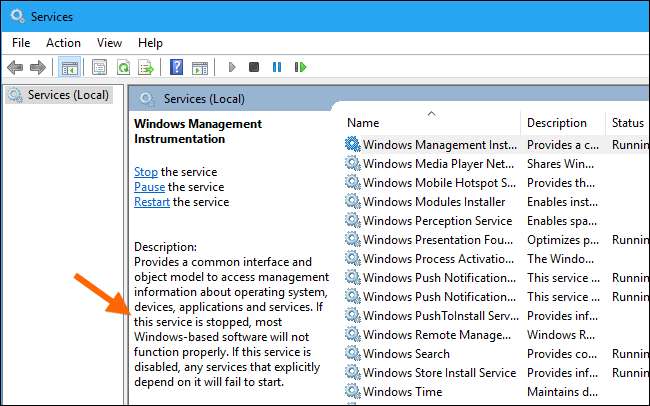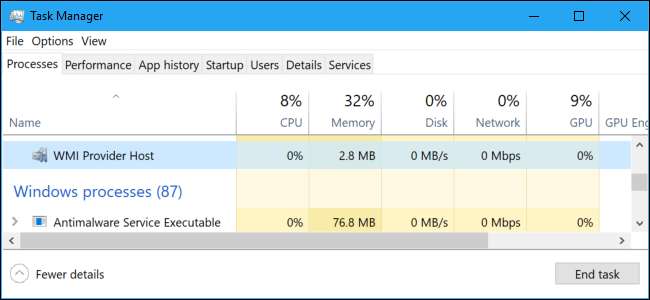
WMI प्रदाता होस्ट प्रक्रिया विंडोज का एक महत्वपूर्ण हिस्सा है, और अक्सर पृष्ठभूमि में चलती है। यह आपके कंप्यूटर पर आपके सिस्टम के बारे में जानकारी का अनुरोध करने के लिए अन्य अनुप्रयोगों की अनुमति देता है। इस प्रक्रिया को आम तौर पर कई सिस्टम संसाधनों का उपयोग नहीं करना चाहिए, लेकिन यदि आपके सिस्टम पर एक और प्रक्रिया खराब व्यवहार कर रही है तो यह बहुत अधिक सीपीयू का उपयोग कर सकता है।
सम्बंधित: यह प्रक्रिया क्या है और यह मेरे पीसी पर क्यों चल रही है?
यह लेख का हिस्सा है हमारी चल रही श्रृंखला टास्क मैनेजर में पाए जाने वाले विभिन्न प्रक्रियाओं की व्याख्या करना, जैसे रनटाइम ब्रोकर , svchost.exe , dwm.exe , ctfmon.exe , rundll32.exe , Adobe_Updater.exe , तथा कई अन्य । नहीं जानते कि वे सेवाएं क्या हैं? बेहतर पढ़ना शुरू करो!
WMI प्रदाता होस्ट क्या है?
"WMI" का अर्थ "विंडोज मैनेजमेंट इंस्ट्रूमेंटेशन" है। यह एक विंडोज फीचर है जो सॉफ्टवेयर और प्रशासनिक स्क्रिप्ट के लिए एक मानकीकृत तरीका प्रदान करता है जो आपके विंडोज ऑपरेटिंग सिस्टम की स्थिति और उस पर डेटा के बारे में जानकारी के लिए अनुरोध करता है। "WMI प्रदाता" जब अनुरोध किया है, तो यह जानकारी प्रदान करते हैं। उदाहरण के लिए, सॉफ्टवेयर या कमांड स्टेट की जानकारी प्राप्त कर सकते हैं बिटलौकर ड्राइव एन्क्रिप्शन , ईवेंट लॉग से प्रविष्टियां देखें, या इंस्टॉल किए गए एप्लिकेशन से डेटा का अनुरोध करें जिसमें WMI प्रदाता शामिल है। Microsoft में शामिल की एक सूची है Β ΩΜΉροβιδερς इसकी वेबसाइट पर
यह उद्यमों के लिए एक विशेष रूप से उपयोगी सुविधा है जो पीसी का प्रबंधन करता है, विशेष रूप से जानकारी को स्क्रिप्ट के माध्यम से अनुरोध किया जा सकता है और प्रशासनिक कंसोल में मानक तरीके से दिखाया जा सकता है। हालाँकि, होम पीसी पर भी, आपके द्वारा इंस्टॉल किए गए कुछ सॉफ़्टवेयर WMI इंटरफ़ेस के माध्यम से सिस्टम के बारे में जानकारी का अनुरोध कर सकते हैं।
आप अपने स्वयं के पीसी पर विंडोज इंटरफ़ेस में सामान्य रूप से सामने आने वाली विभिन्न प्रकार की उपयोगी जानकारी प्राप्त करने के लिए स्वयं WMI का उपयोग कर सकते हैं। उदाहरण के लिए, हमने WMI कमांड लाइन टूल (WMIC) को कवर किया है अपने पीसी का सीरियल नंबर प्राप्त करें , अपने मदरबोर्ड का मॉडल नंबर ढूंढें , या बस करने के लिए हार्ड ड्राइव के स्मार्ट स्वास्थ्य की स्थिति देखें .

क्यों यह इतना CPU का उपयोग कर रहा है?
WMI प्रदाता होस्ट को आमतौर पर ज्यादा CPU का उपयोग नहीं करना चाहिए, क्योंकि यह सामान्य रूप से कुछ भी नहीं करना चाहिए। यह कभी-कभी कुछ सीपीयू का उपयोग कर सकता है जब आपके पीसी पर कोई अन्य सॉफ़्टवेयर या स्क्रिप्ट WMI के माध्यम से जानकारी मांगता है, और यह सामान्य है। उच्च CPU उपयोग की संभावना सिर्फ एक संकेत है कि एक और एप्लिकेशन WMI के माध्यम से डेटा का अनुरोध कर रहा है।
हालांकि, लंबे समय तक उच्च CPU उपयोग एक संकेत है कुछ गलत है। WMI प्रदाता होस्ट को हर समय बहुत सारे CPU संसाधनों का उपयोग नहीं करना चाहिए।
Windows प्रबंधन इंस्ट्रूमेंटेशन सेवा को फिर से शुरू करने में मदद मिल सकती है अगर यह खराब स्थिति में फंस गया है। आप केवल अपने कंप्यूटर को पुनरारंभ कर सकते हैं, लेकिन आपके कंप्यूटर को पुनरारंभ किए बिना सेवा को पुनरारंभ करने का एक तरीका है। ऐसा करने के लिए, अपना प्रारंभ मेनू खोलें, "Services.msc" टाइप करें, और सेवा टूल लॉन्च करने के लिए Enter दबाएं।
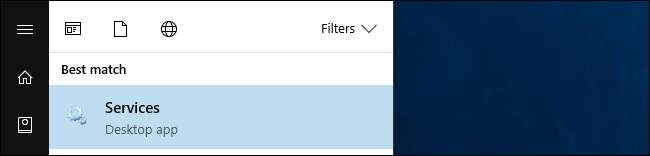
सूची में "विंडोज प्रबंधन इंस्ट्रूमेंटेशन सेवा" का पता लगाएँ, इसे राइट-क्लिक करें, और "पुनरारंभ करें" चुनें।
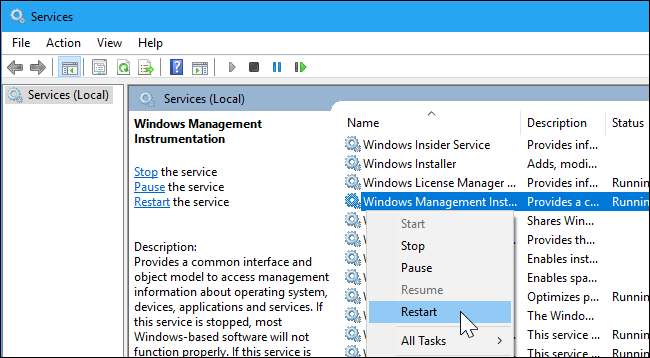
यदि आप लगातार उच्च CPU उपयोग देखते हैं, तो संभावना है कि आपके सिस्टम पर एक और प्रक्रिया बुरी तरह से व्यवहार कर रही है। यदि कोई प्रक्रिया लगातार WMI प्रदाताओं से बड़ी मात्रा में जानकारी का अनुरोध कर रही है, तो इससे WMI प्रदाता होस्ट प्रक्रिया बहुत सी CPU का उपयोग करेगी। वह अन्य प्रक्रिया समस्या है।
यह पहचानने के लिए कि कौन सी विशिष्ट प्रक्रिया WMI के साथ समस्या पैदा कर रही है, इवेंट व्यूअर का उपयोग करें । विंडोज 10 या 8 पर, आप प्रारंभ बटन पर राइट-क्लिक कर सकते हैं और इसे खोलने के लिए "इवेंट व्यूअर" का चयन कर सकते हैं। विंडोज 7 पर, स्टार्ट मेनू खोलें, "Eventvwr.msc" टाइप करें, और इसे लॉन्च करने के लिए Enter दबाएं।
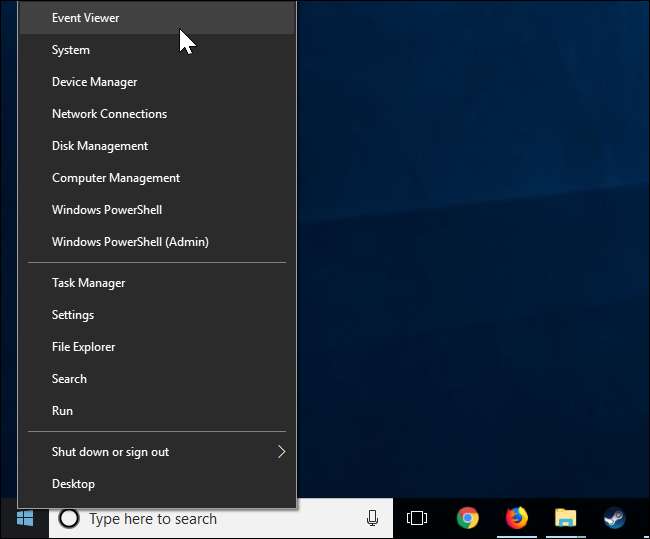
इवेंट व्यूअर विंडो के बाएँ फलक में, अनुप्रयोग और सेवा लॉग \ Microsoft \ Windows \ WMI-Activity \ Operational पर नेविगेट करें।
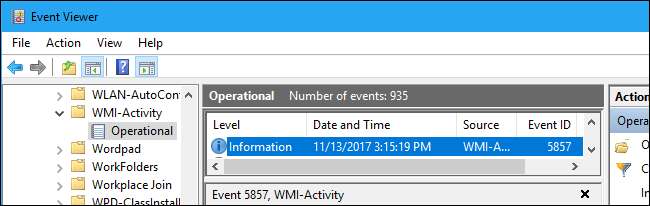
सूची में स्क्रॉल करें और हाल की "त्रुटि" घटनाओं की तलाश करें। प्रत्येक ईवेंट पर क्लिक करें और निचले फलक में "ClientProcessId" के दाईं ओर संख्या खोजें। यह आपको उस प्रक्रिया की आईडी संख्या बताता है जिसके कारण WMI त्रुटि हुई।
एक अच्छा मौका है जब आप यहां कई त्रुटियां देखेंगे। त्रुटियाँ समान प्रक्रिया ID संख्या के कारण हो सकती हैं, या आप त्रुटियों के कारण कई अलग-अलग प्रक्रिया ID देख सकते हैं। प्रत्येक त्रुटि पर क्लिक करें और देखें कि ClientProcessId को क्या पता लगाना है।
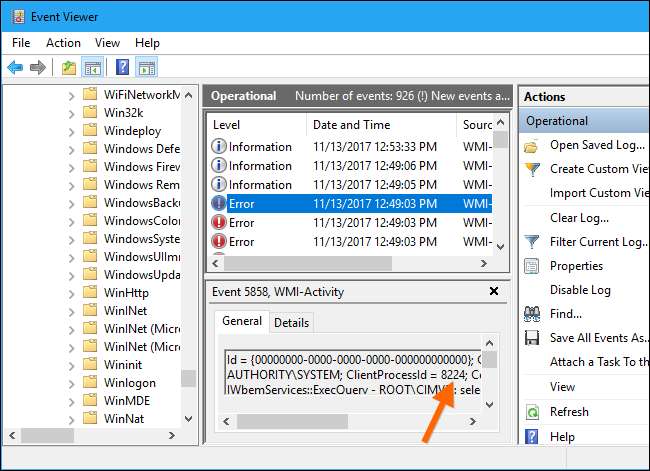
अब आप एक ऐसी प्रक्रिया को बंद कर सकते हैं जिससे समस्याएं हो सकती हैं। प्रथम, कार्य प्रबंधक विंडो खोलें Ctrl + Shift + Escape दबाकर या टास्कबार को राइट-क्लिक करके और "टास्क मैनेजर" का चयन करके।
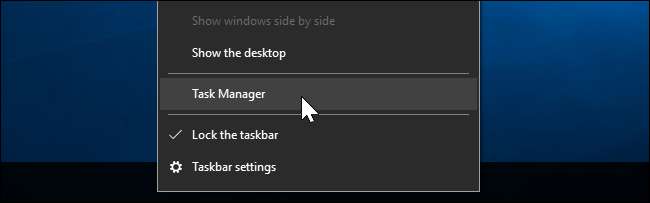
"विवरण" टैब पर क्लिक करें, प्रक्रिया आईडी द्वारा चल रही प्रक्रियाओं को सॉर्ट करने के लिए "पीआईडी" कॉलम पर क्लिक करें, और इवेंट व्यूअर लॉग में दिखाई देने वाली आईडी संख्या से मेल खाते प्रक्रिया का पता लगाएं।
उदाहरण के लिए, यहाँ, हमने देखा कि "HPWMISVC.exe" प्रक्रिया ने इस विशेष कंप्यूटर पर इन त्रुटियों का कारण बना।
यदि प्रक्रिया बंद हो गई है, तो आप इसे यहां सूची में नहीं देखेंगे। साथ ही, जब कोई प्रोग्राम बंद होता है और फिर से खुलता है, तो उसके पास एक अलग प्रक्रिया आईडी नंबर होगा। इसलिए आपको हाल की घटनाओं को देखने की आवश्यकता है, क्योंकि आपके इवेंट व्यूअर में पुराने ईवेंट से प्रक्रिया आईडी नंबर आपको कुछ भी खोजने में मदद नहीं करेगा।
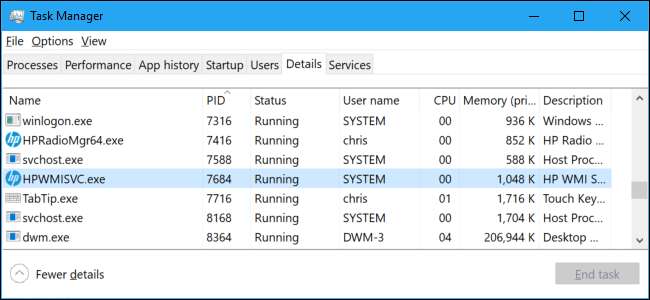
हाथ में इस जानकारी के साथ, अब आप उस प्रक्रिया को जानते हैं जो समस्या पैदा कर सकती है। आप इसके साथ जुड़े सॉफ़्टवेयर का पता लगाने के लिए वेब पर इसका नाम खोज सकते हैं। आप सूची में प्रक्रिया को केवल राइट-क्लिक कर सकते हैं और अपने सिस्टम पर उसका स्थान खोलने के लिए "फ़ाइल स्थान खोलें" पर क्लिक करें, जो आपको दिखा सकता है कि प्रोग्राम का बड़ा सॉफ्टवेयर पैकेज किसका एक हिस्सा है। यदि आप इसका उपयोग करते हैं, या नहीं करते हैं तो आपको इस सॉफ़्टवेयर को अपडेट करने की आवश्यकता हो सकती है।
क्या मैं WMI प्रदाता होस्ट को अक्षम कर सकता हूं?
आपके कंप्यूटर पर "Windows प्रबंधन इंस्ट्रूमेंटेशन सेवा" को अक्षम करना तकनीकी रूप से संभव है। हालांकि, यह आपके पीसी पर कई अलग-अलग चीजों को तोड़ देगा। यह विंडोज ऑपरेटिंग सिस्टम का एक महत्वपूर्ण हिस्सा है और इसे अकेला छोड़ देना चाहिए।
जैसा कि इस सेवा के लिए आधिकारिक विवरण कहता है, "यदि यह सेवा बंद कर दी जाती है, तो अधिकांश विंडोज-आधारित सॉफ़्टवेयर ठीक से काम नहीं करेंगे"। इसलिए इस सेवा को अक्षम न करें! यदि आपको इससे कोई समस्या है, तो आपको अपने कंप्यूटर पर उस प्रक्रिया को पहचानना होगा, जिसके कारण WMI प्रदाता होस्ट इतना CPU उपयोग करें और अपडेट करें, निकालें या अक्षम करें उस इसके बजाय प्रक्रिया।